Como clonar a instalação do Windows 10 em vários computadores
Leonardo atualizou em 24/10/2025 para Backup e Recuperação | Mais Artigos
Ao expandir uma divisão ou atualizar sistemas para um departamento inteiro, muitas vezes isso envolve a implantação de inúmeras máquinas novas que exigem instalação e configuração de software para alinhamento com a rede da sua empresa.
Converse com nossos especialistas!
Clique aqui para entrar em contato com nossos especialistas para uma avaliação gratuita
Inicie um chat ao vivo com um especialista da EaseUS para adaptar uma solução de backup empresarial específica às suas necessidades. Estamos aqui para ajudá-lo também com o seguinte:
- Iniciar um teste gratuito
- Obtenha uma cotação
- Agende uma demonstração gratuita
É crucial garantir que todos os computadores tenham configurações básicas idênticas para atualizações de segurança em todo o sistema, compatibilidade e suporte técnico eficiente no futuro. Em vez de configurar manualmente cada máquina individualmente, o uso da clonagem de disco pode replicar configurações e dados de uma máquina para outras.
Clone a instalação do Windows 10 em vários computadores com EaseUS Todo Backup Enterprise
EaseUS Todo Backup Enterprise é uma excelente solução para esta tarefa, permitindo a duplicação rápida de dados de um disco rígido para um ou vários outros computadores. Este artigo explorará como utilizar eficientemente o EaseUS Todo Backup Enterprise para clonar a instalação do Windows 10 em vários computadores, agilizando o processo de implantação.
Aqui estão instruções passo a passo para este processo.
1.Após baixar e instalar com sucesso o EaseUS Todo Backup Enterprise no computador com Windows 10, abra o aplicativo e navegue até o menu principal. A partir daí, selecione a opção Backup do Sistema para começar a criar uma imagem do sistema.
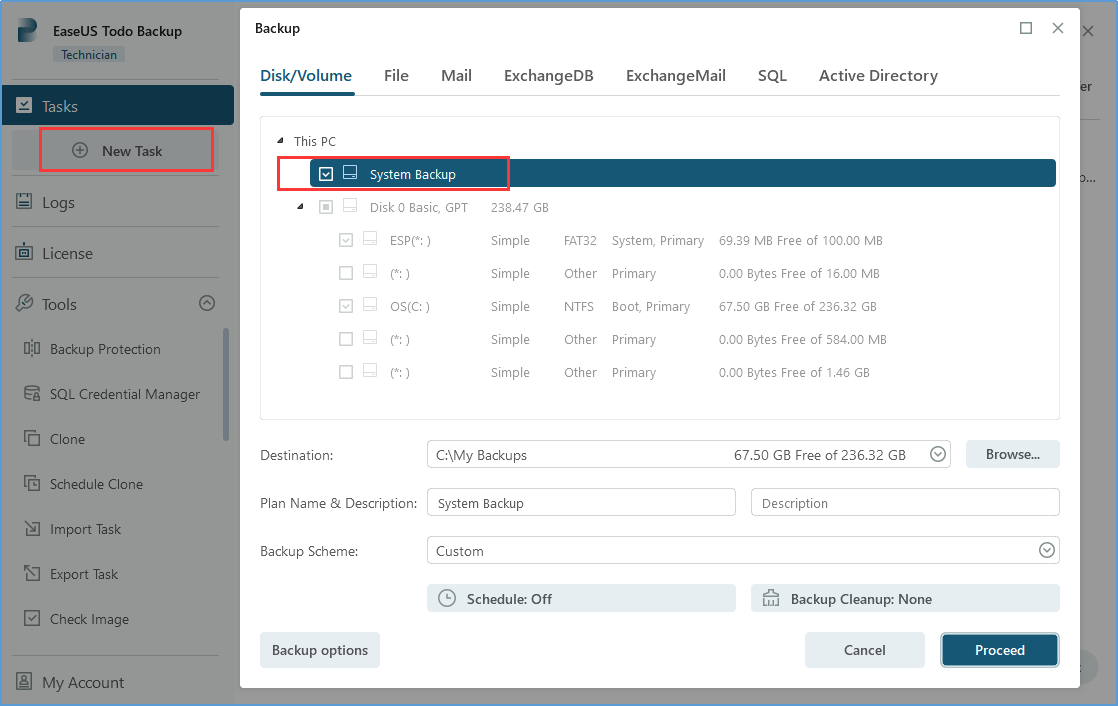
2.Escolha o destino onde deseja armazenar a imagem do sistema. É aconselhável salvar a imagem do sistema em um local de rede, garantindo acessibilidade para outros computadores da rede.
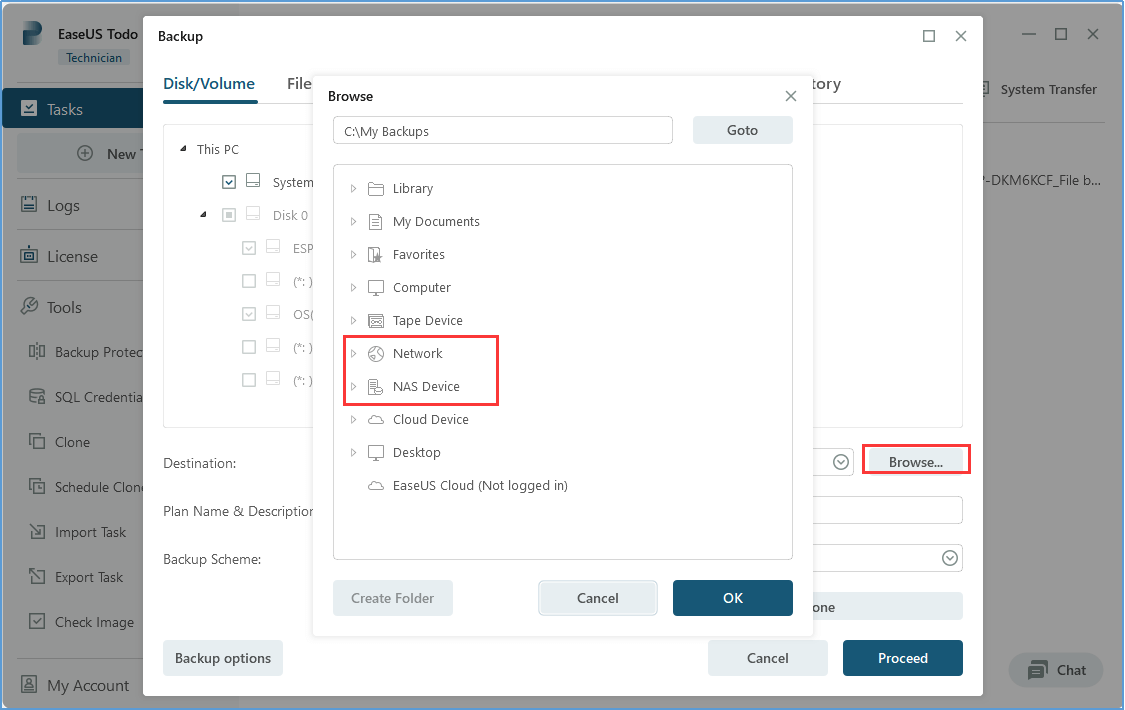
3.Para encontrar a opção Criar Disco de Emergência , consulte a barra de ferramentas esquerda e clique nela. Em seguida, você verá um menu onde poderá escolher entre um arquivo ISO, uma unidade flash USB ou um CD/DVD como local para o disco de inicialização. Depois de fazer sua seleção, clique no botão Criar .
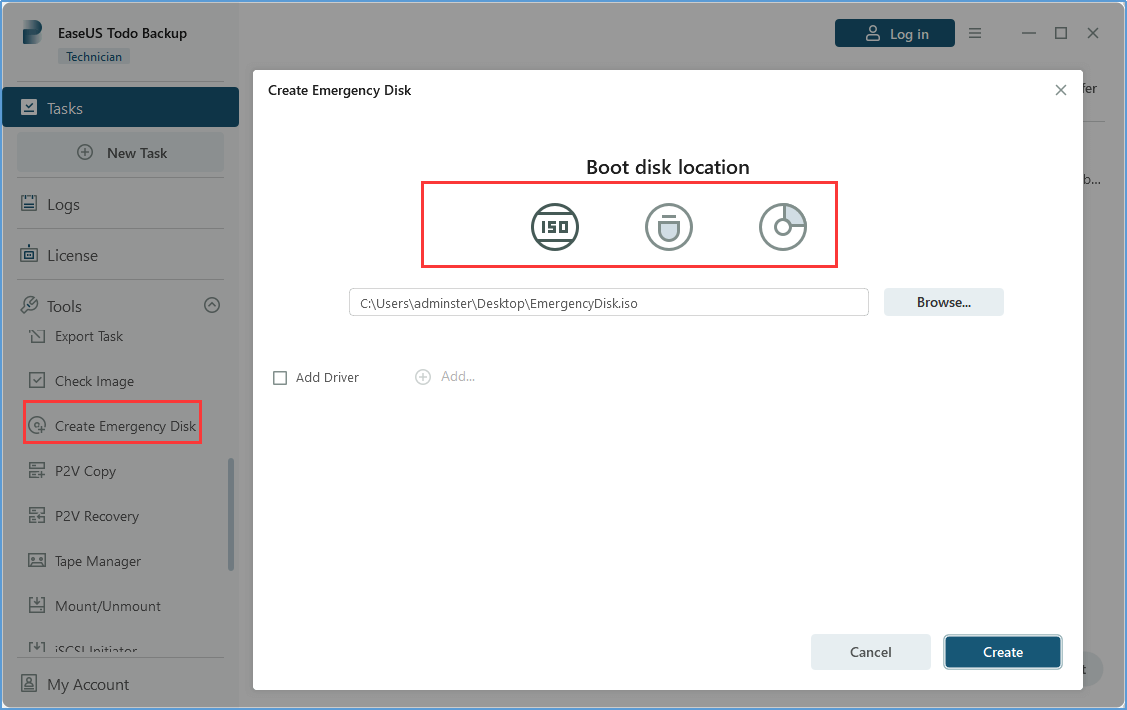
4.Reinicie o computador e acesse as configurações do BIOS . Nas configurações do BIOS, navegue até a seção de ordem de inicialização e certifique-se de alterar a ordem de inicialização para priorizar a inicialização a partir da unidade USB ou CD/DVD, dependendo do local do disco de inicialização selecionado anteriormente. Isso garantirá que o seu computador inicialize a partir do disco de inicialização designado.
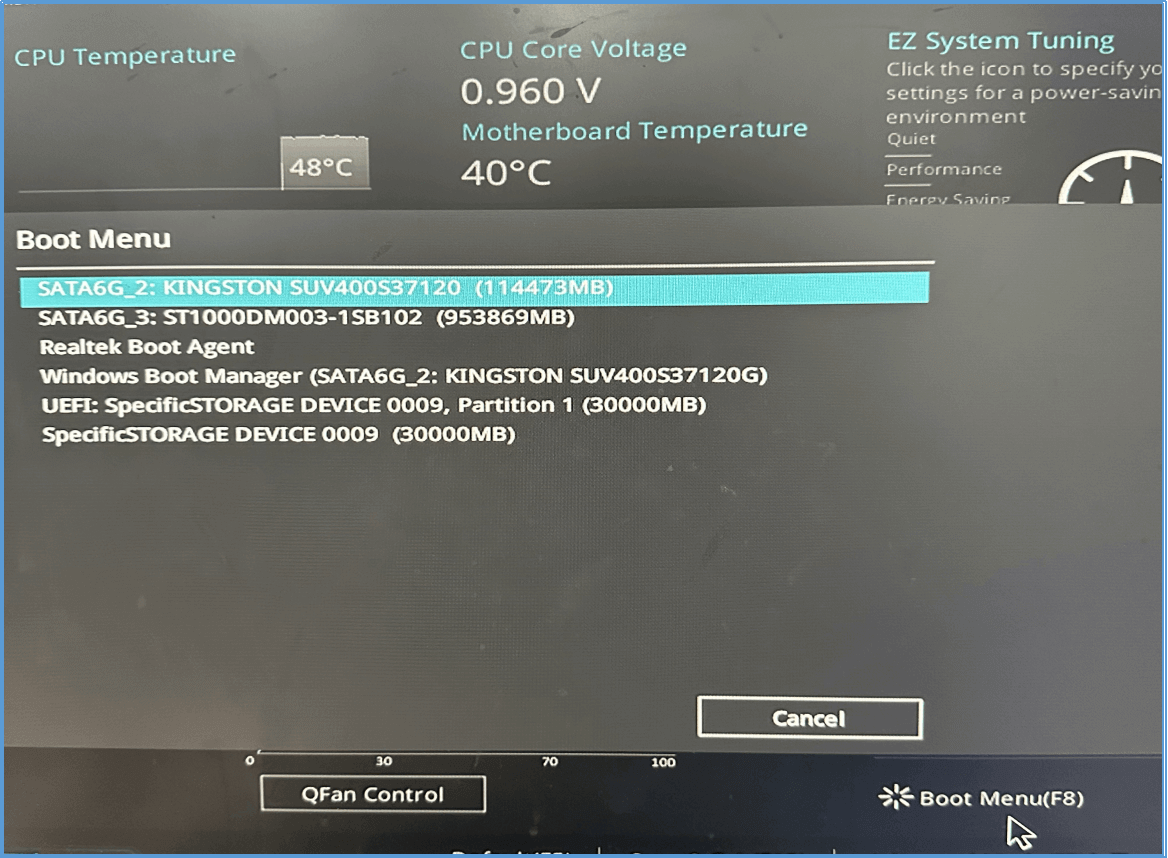
5.Selecione a opção Transferência do sistema e navegue até a imagem de backup que você salvou anteriormente na janela Navegar para recuperar . A seguir, escolha a unidade onde deseja restaurar a imagem do sistema e clique em Continuar para iniciar o processo. Assim que o processo de restauração for concluído com êxito, cada nova máquina Windows será idêntica à antiga, incluindo o sistema operacional, o software instalado e as configurações pessoais.
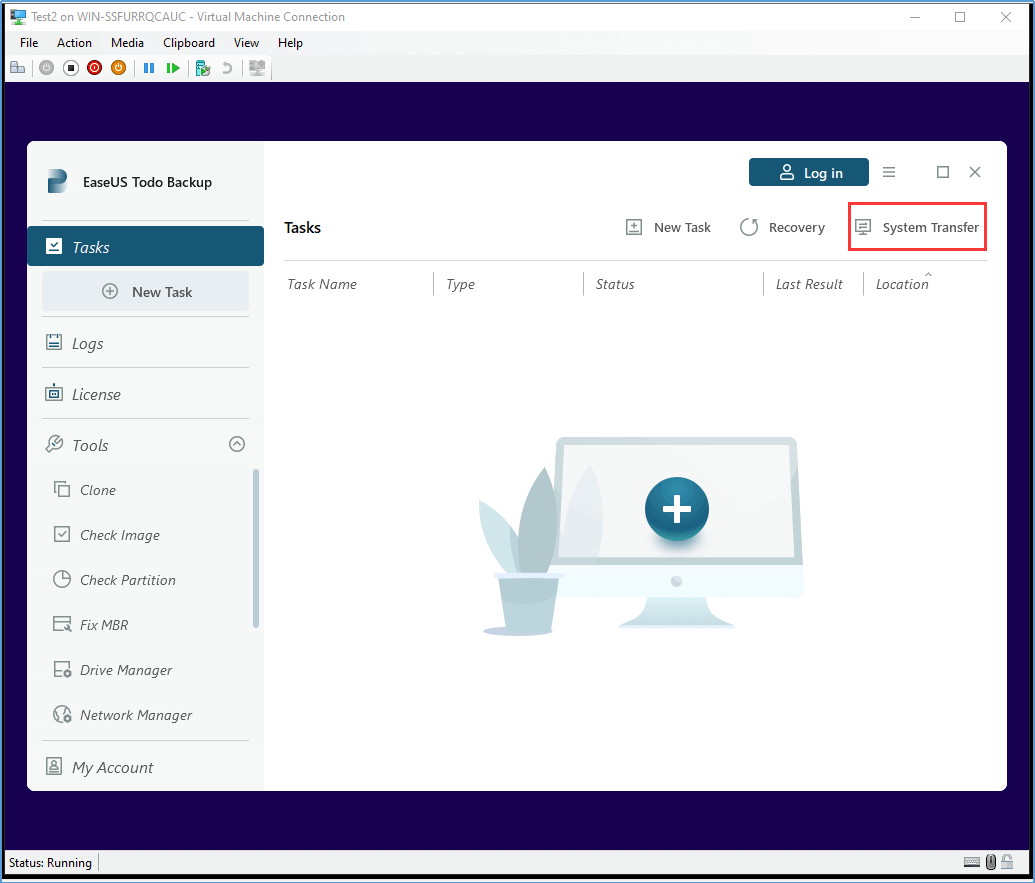
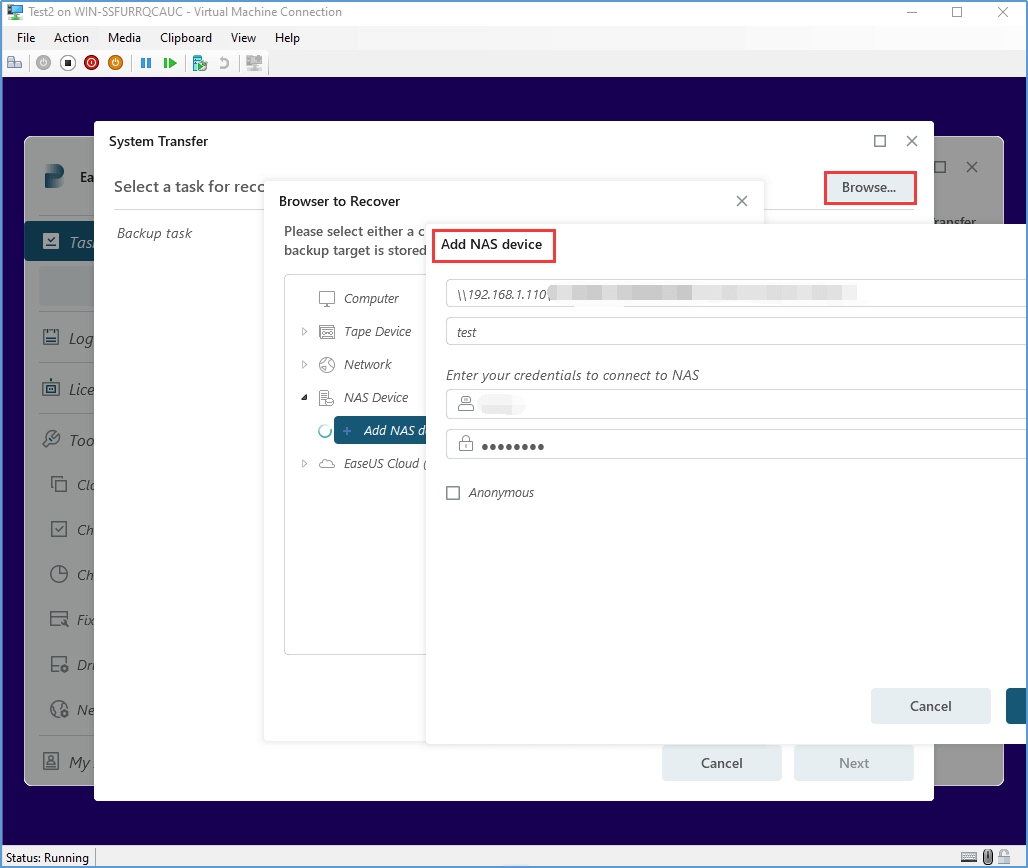
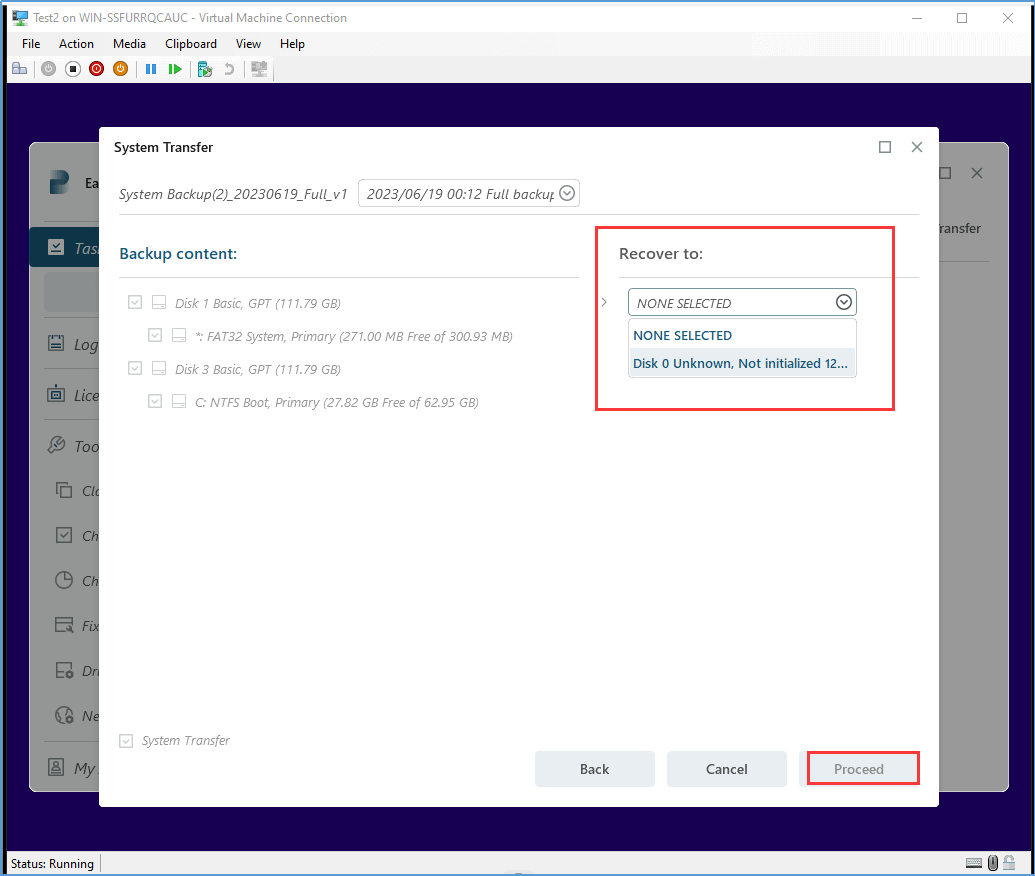
Conclusão
Com o EaseUS Todo Backup Enterprise, o processo de clonagem de pacotes de instalação do Windows 10 em vários computadores torna-se extremamente simples. Seguindo diligentemente as etapas mencionadas acima, você pode implantar facilmente pacotes de instalação do Windows em vários dispositivos, tudo graças à confiabilidade deste software.
Perguntas frequentes sobre como clonar a instalação do Windows 10 em vários computadores
1.Qual é o propósito de clonar a instalação do Windows 10 em vários computadores?
Clonar a instalação do Windows 10 em vários computadores permite replicar a mesma configuração do sistema operacional com todas as suas configurações, aplicativos e configurações em vários dispositivos simultaneamente. Isso economiza tempo e esforço na configuração individual de cada computador.
2.Posso usar o EaseUS Todo Backup Enterprise para clonar a instalação do Windows 10 em vários computadores?
Sim, EaseUS Todo Backup Enterprise é uma excelente solução de software para clonar pacotes de instalação do Windows 10 em vários computadores.
3.Posso clonar uma instalação do Windows 10 em uma rede?
Sim, você pode clonar uma instalação do Windows 10 em uma rede usando ferramentas como Windows Deployment Services (WDS) ou EaseUS Todo Backup Enterprise que oferece suporte à implantação em rede.
Artigos relacionados
-
2 melhores softwares de clonagem de disco agendada para Windows | 2025 Novo
![article]() Leonardo 2025-10-24
Leonardo 2025-10-24
-
Você Pode Fazer Backup da Unidade C no OneDrive no Windows 10/11
![article]() Leonardo 2025-10-24
Leonardo 2025-10-24
-
Criar Imagem do Sistema na Unidade USB no Windows 11/10/8/7
![article]() Rita 2025-10-24
Rita 2025-10-24
-
Tutorial: Dicas de atualização offline do Windows 10
![article]() Jacinta 2025-10-24
Jacinta 2025-10-24
Prêmios e avaliações
"Faça backup, restaure e recupere documentos, bem como crie um disco de emergência e limpe totalmente o HD."
- Por Mircea Dragomir
Leia mais >>

EaseUS Todo Backup
Programa de backup inteligente para seus arquivos e computador inteiro no Windows 11/10/8/7.
Baixar Grátis100% Seguro
Tamanho: 1,88MB
![]()
